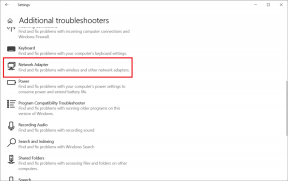Kaip redaguoti „Firefox“ žodyną ir pašalinti klaidingai parašytus žodžius
Įvairios / / February 12, 2022
„Firefox“ yra su daugybe integruotų funkcijų. Rašybos tikrinimas yra vienas iš jų. Galite naudoti šią funkciją norėdami patikrinti galimas rašybos klaidas rašydami el. laišką, pildydami žiniatinklio formas ir pan. Netinkamas žodis bus paryškintas šviesiai raudonu pabraukimu, o jūs galite spustelėti arba dešiniuoju pelės mygtuku spustelėti jį, kad gautumėte galimus teisingus žodžius.
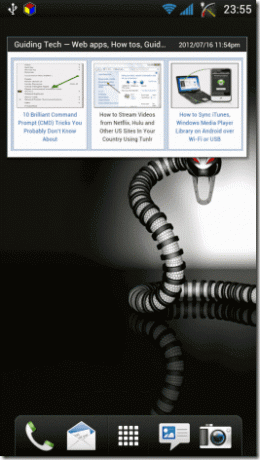
Tačiau rašybos tikrinimas nėra tobulas, ir jūs ne visada galite ja pasikliauti. Jame trūksta daug dažniausiai vartojamų žodžių, pvz., techninių terminų (pvz., ekrano kopija, tinklalapis) ir žodžių, kuriuos vartojame kasdienėje kalboje.
Todėl mes sukūrėme šią mokymo programą, kad parodytume, kaip galite redaguoti „Firefox“ žodyną pridėdami teisingų žodžių ir pašalindami neteisingai parašytus žodžius.
Pastaba: Jei „Firefox“ pagal numatytuosius nustatymus netikrina jūsų rašybos klaidų, galite suaktyvinti šią funkciją apsilankę Įrankiai-> Parinktys-> Išplėstinė ir pažymėdami langelį šalia „Tikrinti mano rašybą, kai rašau“.
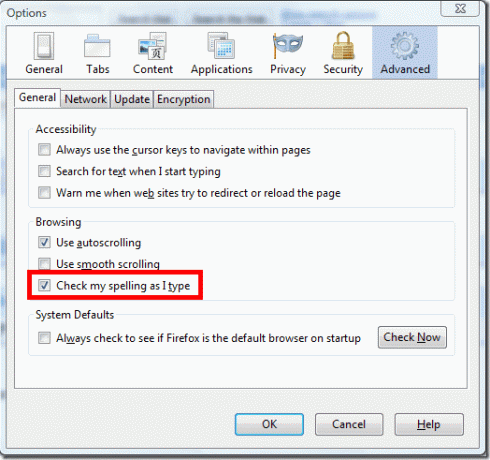
Kaip į rašybos tikrintuvą įtraukti naują žodį
Jei įvesite bet kurį žodį, kurio nėra „Firefox“ žodyne, gausite raudoną pabraukimą, kaip minėjome. Jei esate tikri, kad įvestas žodis parašytas teisingai, galite įtraukti jį į „Firefox“ žodyną dešiniuoju pelės mygtuku spustelėdami ir pasirinkdami „Pridėti prie žodyno“.
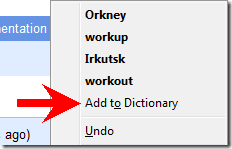
Norėdami pašalinti neteisingai parašytus žodžius iš rašybos tikrintuvo, turėsite juos redaguoti persdiktas.dat failą savo kompiuteryje. Eikite į kitą skyrių, kad sužinotumėte, kaip galite redaguoti šį failą.
Kaip į žodyną įtraukti kelis žodžius
1. Spustelėkite mygtuką „Pradėti“. Paieškos laukelyje įveskite %AppData. Rezultatas būtų aplankas pavadinimu „Tarptinklinis ryšys“. Spustelėkite jį.

2. Dabar tarptinklinio ryšio aplanke spustelėkite „Mozilla“ aplanką.
3. Tokiu būdu turite eiti į kelią Eikite į %AppData% -> Tarptinklinis ryšys -> Mozilla -> Firefox -> Profiliai.
4. Profilio aplanke rasite kitą aplanką pavadinimu xxxxxxxxx.default. Čia x yra bet koks atsitiktinis skaičius arba abėcėlė. Atidarykite šį aplanką (žr. toliau pateiktą ekrano kopiją).
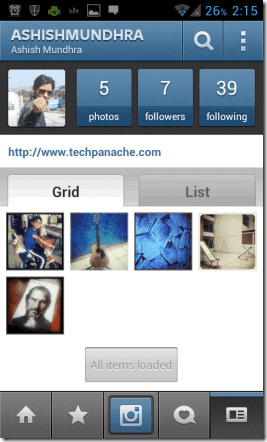
5. Šiame aplanke rasite failą persdiktas.dat. Dešiniuoju pelės mygtuku spustelėkite jį ir atidarykite jį užrašų knygelėje. Dabar pridėkite visus žodžius po vieną į atskirą eilutę. Į žodyną įtraukiau tokius žodžius kaip Mbps, ekrano kopija, „Microsoft“, tinklalapis. Išsaugokite ir uždarykite.

Pastaba: Jei pridėjote rašybą dešiniuoju pelės mygtuku spustelėdami ir pasirinkę „Pridėti prie žodyno“, šiuos pridėtus žodžius rasite šiame faile. Galite ištrinti visus klaidingai parašytus žodžius, kuriuos pridėjote per klaidą.
Taigi trumpai tariant, į žodyną pirmiausia turite įtraukti žodžius, kurie, jūsų nuomone, yra tinkami. Tačiau jei pridedate neteisingai parašytą žodį arba kontekstiniame meniu per klaidą pasirenkate neteisingai parašytą žodį, galite jį pašalinti redaguodami failą persdict.dat, kaip minėta aukščiau.
Paskutinį kartą atnaujinta 2022 m. vasario 02 d
Aukščiau pateiktame straipsnyje gali būti filialų nuorodų, kurios padeda palaikyti „Guiding Tech“. Tačiau tai neturi įtakos mūsų redakciniam vientisumui. Turinys išlieka nešališkas ir autentiškas.